マイクの音が小さいと、ゲーム実況をしてもぜんぜん声が聞こえなかったり、通話が全くできないような事態になってしまうと思います。
「マイク 音量 上げ方」「マイク録音 音が小さい」
いろいろキーワードを変えて調べると、大体こんな感じの説明が書いてあって、そしてこんな感じの困ったことが起きるでしょう。
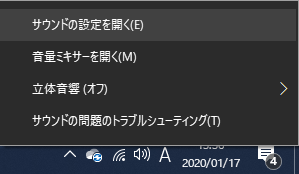
右下のサウンドマークを右クリック→サウンドの設定を開く

サウンドコントロールパネルを押す
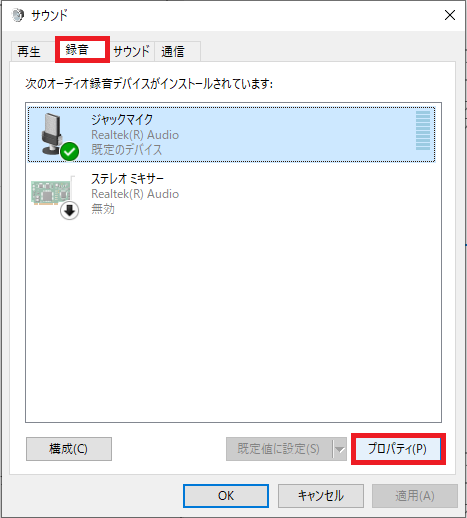
録音タブのプロパティ
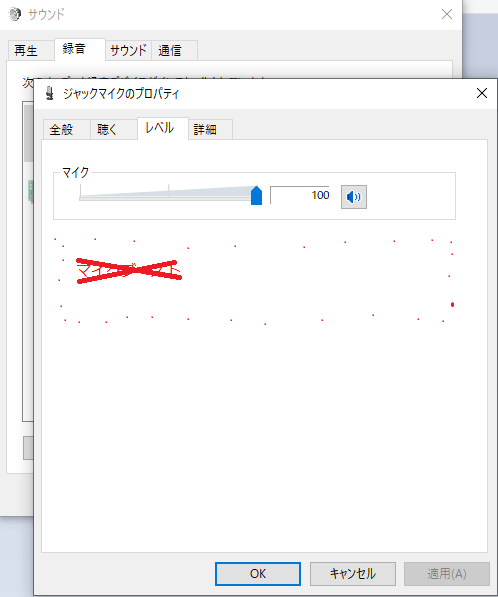
マイクブーストを上げるとさらに音をあげることg
「マイクブーストがない!!」
なんでも、内臓オーディオドライバというものがRealtec製だと、マイクブーストが使えないそうです。
で、あとに続いて「こうなったら仕方がないからちゃんとした録音機材を買いなさい」という風につなげてあるのが普通だと思います。
ですが!! もうちょっとだけ工夫すれば、無料でもマイク音量を上げることは可能です!!
というわけで今回紹介する方法は、相対的にマイクの音を大きくすることで録音時にゲーム音とマイクの音のバランスをよくする方法になります。
マイクの音量を相対的に大きくする
とりあえず、ジャックマイクのプロパティのところで「マイク」を最大の100まで上げておきましょう。
で、画面右下のサウンドマークを右クリックして、今度は「音量ミキサーを開く」を押してください。
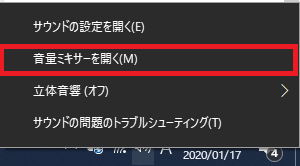
それができたらこのような画面が出ると思いますので、ここでこのように、ヘッドフォンの音量を大きめに、ゲームの音を小さめにしてください。
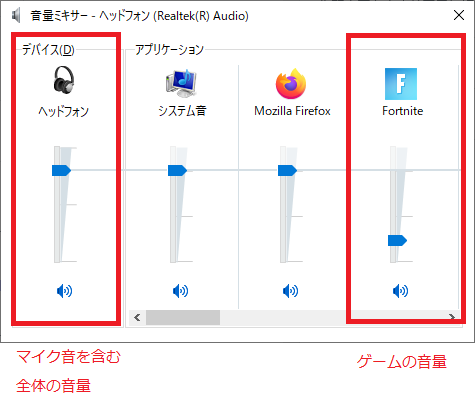
こうすることで、マイクの音は大きく、ゲームの音は小さく撮ることができます。
あとは自分で微調整することになるのですが、いちいち録画を止めて確認するのも手間ですよね。というわけでその場でゲーム音に対する声の大きさを確認する方法もご紹介させていただきます。
その場でマイク音量を確認する方法
まずはジャックマイクのプロパティのところまで行きましょう。最初に載せた通り、画面右下サウンドマークを右クリック→サウンドの設定を開く→サウンドコントロールパネル→録音タブ→プロパティ です。

ここで、「聴く」タブを選び、「このデバイスを聴く」にチェックを入れましょう。そして「適用」を押せば、ヘッドホンでマイクの音声を聞くことができるようになります。

ここで聞こえるとおりに録音されますので、あとはゲーム音と聞き比べながら音量を調節しましょう。注意点としては、ハウリングしてしまう可能性がありますので実際に録画する際には「このデバイスを聴く」のチェックを外してから録画するようにしましょう。(その前に多分気が散って遊べないとは思います(笑))。
Equalizer APOについて
マイクブーストの代用として使えるのが、「Equalizer APO」です。
ダウンロードはコチラのサイトからしてください。
解説はこちらの動画がおすすめです。
(どちらも外部サイトに飛びます)
終わりに
少し批判的に書きましたが、もちろん、立派な録音機材(オーディオデバイス)を買うのもいいと思います。投資をすればそれだけ高クオリティなものが作れるわけですからね。ですがとりあえずなんとかする分にはこれで十分です。この方法でとりあえず慣れてきて、もっといい動画が作りたい!となってから買うのでも、遅くはないと僕は思います。







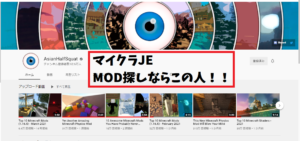
コメント